Was wäre, wenn Sie es vermeiden würden, Ihren nächsten Proktologen-Termin zu veröffentlichen?
Wenn Sie Ihren Google-Kalender an Dritte weitergeben, ist es wichtig, die Einstellungen sorgfältig zu konfigurieren, um Knödel zu vermeiden. Das erhöht den Druck!
Sie können also genauso gut vermeiden, überhaupt etwas zu tun. Keine Panik, ich erkläre alles.
Was ist Sichtbarkeit in Google Calendar?
Sichtbarkeit bedeutet, dass Ihr Kalender bereits von anderen Personen geteilt (sichtbar) ist:
- oder es ist ein Kalender, den du selbst verwaltest;
- oder es ist ein Kalender innerhalb Ihrer Organisation. In diesem Fall kann ihn jeder in Ihrer Organisation sehen.
Die gute Nachricht ist, dass Sie ändern können, was andere über bestimmte Ereignisse sehen können.
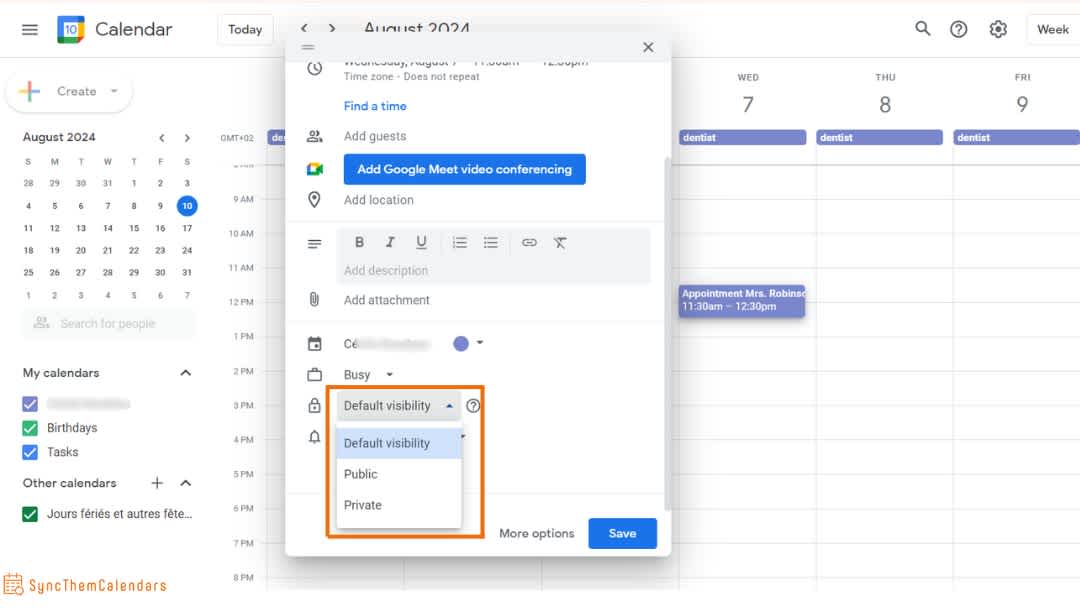
Fall 1: Mein Google-Kalender wird von meinem Unternehmen verwaltet
Sagen wir einfach, ich würde nicht empfehlen, dein Date mit deinem Liebhaber aufzuschreiben!
Es gibt Grenzen diktiert durch Unternehmensrichtlinien und Google Workspace-Funktionen:
- Die Standardeinstellungen von Google Workspace können die Änderung bestimmter Aspekte des Kalenders einschränken, z. B. grundlegende Informationen, die für alle Mitarbeiter sichtbar sein müssen (z. B. Verfügbarkeitsangaben „frei/besetzt“).
- Benutzer können die von Unternehmensadministratoren definierten globalen Sichtbarkeitseinstellungen nicht ändern, aber sehr oft sind diese Parameter nicht „gesperrt“.
Jedoch Sie können Veranstaltungsdetails auch als „privat“ markieren.
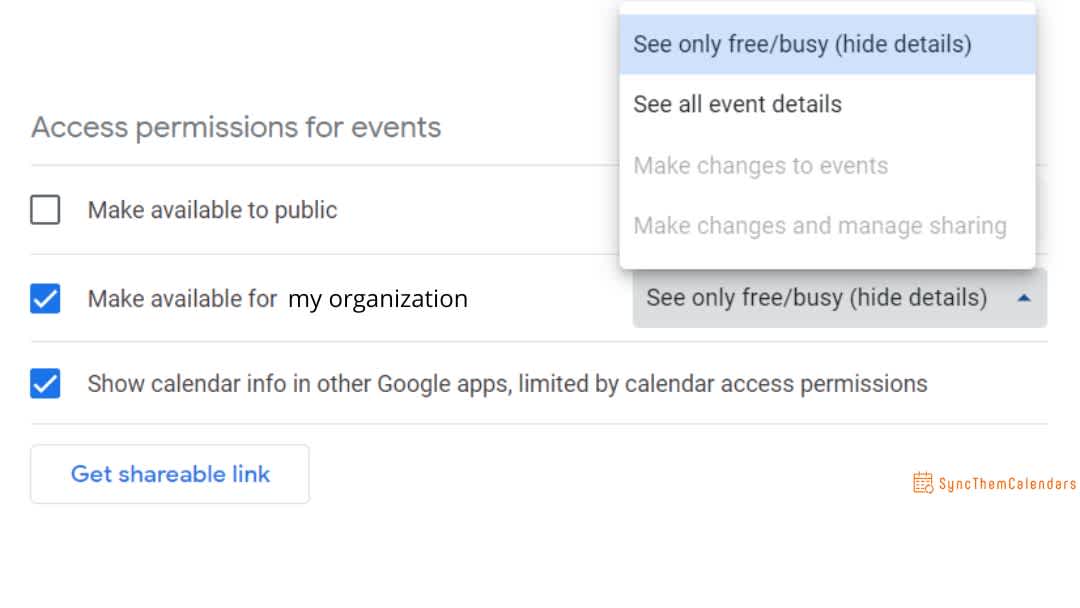
Fall 2: Ich teile meinen persönlichen Google-Kalender
- Modus „Standardsichtbarkeit“
„Standardsichtbarkeit“ bezieht sich auf die Einstellungen, die Sie für Ihren gesamten Kalender definiert haben.
Beispiel: Wenn Ihr Kalender standardmäßig als privat konfiguriert ist, folgen alle neu erstellten Termine dieser Einstellung.
- Modus „Öffentlich“
Dies ist ein ereignisspezifischer Parameter. Die Veranstaltung kann von jedem, der Zugriff auf Ihren Kalender hat, detailliert eingesehen werden.
- Modus „Privat“
Dies ist auch ein ereignisspezifischer Parameter. Nur Personen, denen Sie die Erlaubnis erteilt haben, Änderungen an Ihrem Kalender vorzunehmen, können die Details Ihrer Veranstaltung finden.
Wie wähle ich die richtige Freigabeeinstellung für meinen Kalender aus?
Es ist ganz einfach: Ihr Kalender (persönlich oder organisatorisch) kann privat oder öffentlich sein. Wenn es privat ist, kannst du es mit bestimmten Personen teilen.
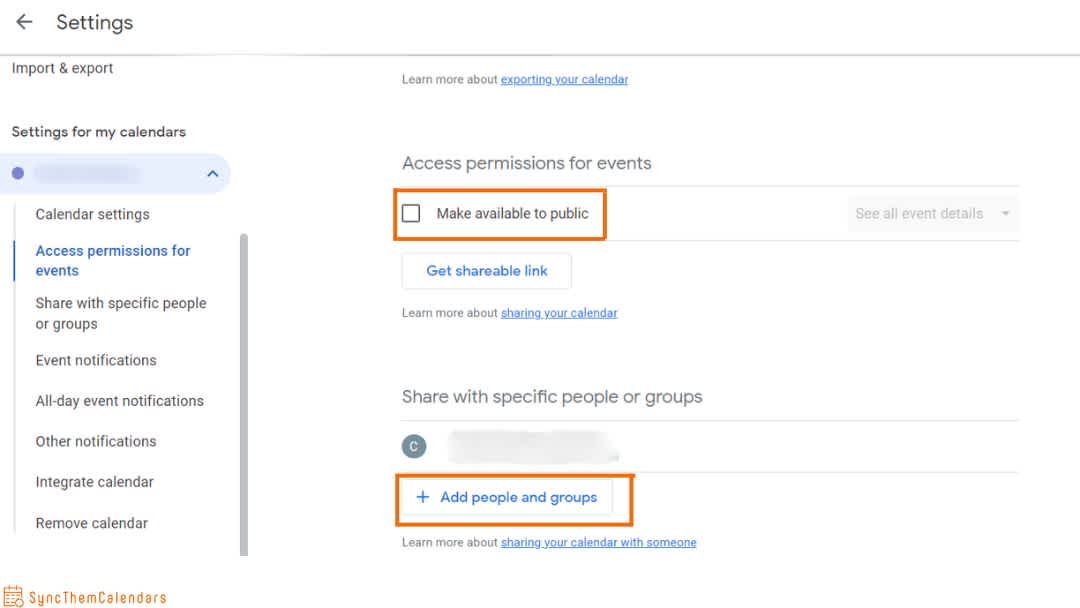
Wie wähle ich zwischen einem privaten Kalender, der mit bestimmten Personen geteilt wird, und einem öffentlichen Kalender?
Das Teilen eines privaten Kalenders ist sehr nützlich für:
- Koordination mehrerer Teams: Wenn du deine Verfügbarkeit mit Stan und Mary teilst, wird das sehr effektiv sein, um gemeinsam voranzukommen.
- Zeigen Sie einem Kunden Ihre Verfügbarkeit: arbeitest du mit mehrere Unternehmen oder sind Sie ein Berater? Es ist ideal, um den Überblick über die Zeitpläne aller zu behalten.
- Organisation der Familie: Dies ist die Lösung, um die Aktivitäten der Kinder im Auge zu behalten und sich daran zu erinnern, dass Ihr Mann am Sonntag, den 16. August, zum Brunch geht.
Der öffentliche Kalender ist ideal für:
- Integrieren Sie Ihren Kalender auf einer Website.
- Lassen Sie jeden Ihren Kalender im Internet finden mit einer einfachen Google-Suche.
- Erlaube jedem, deinen Kalender zu abonnieren und zeigen Sie es in ihrem eigenen Google-Kalender an.
Privater Kalender, der mit bestimmten Personen geteilt wird
Wenn Ihr Kalender privat ist, nur speziell autorisierte Personen können darauf zugreifen. Sie legen fest, ob diese Personen nur Ihre Verfügbarkeit (beschäftigt/verfügbar) oder die vollständigen Details Ihrer Veranstaltungen sehen. Standardmäßig werden Veranstaltungen als „besetzt“ angezeigt.
Du kannst gewähren 4 Berechtigungen:
- Nur Verfügbarkeit anzeigen: Veranstaltungsdetails werden nicht angezeigt.
- Alle Veranstaltungsdetails anzeigen: Jedes Detail ist sichtbar.
- Nehmen Sie Änderungen an Ereignissen vor.
- Nehmen Sie Änderungen an Ereignissen vor und verwalten Sie das Teilen.

Öffentlicher Kalender
Jeder, der einen Link zu Ihrem Kalender hat, kann alle Veranstaltungsdetails ohne Einschränkung sehen. Ich habe das alles ausführlich in einem Artikel behandelt, der folgenden Themen gewidmet ist Google-Kalender, also geh und lies es, um mehr zu erfahren.
Wie mache ich Google Calendar für andere sichtbar? Standardmäßig ist Ihr Google-Kalender privat. Nicht sicher? Vergewissern Sie sich, dass Sie das Kästchen „Öffentlich zugänglich machen“ nicht angekreuzt haben.
Das Auge des Profis: Verwaltung der Sichtbarkeit mit mehreren Kalendern
Vorteile und Einschränkungen von Google Calendar
Was ich an Google Calendar liebe, ist die Möglichkeit, mehrere Kalender mit einem einzigen Google-Konto zu verwalten. Das ist wirklich großartig für Profis, die mit verschiedenen Projekten, mehreren Unternehmen jonglieren oder für diejenigen, die ihr Berufs- und Privatleben trennen möchten.
Es kann aber auch kompliziert werden, wie im Artikel erklärt So synchronisieren Sie mehrere Kalender, um Ihre Verfügbarkeit anzuzeigen und Planungskonflikte zu vermeiden.
Beispiel: Sie haben 2 Kalender, und wenn Sie möchten, dass ein Ereignis auf beiden erscheint, müssen Sie jeden Kalender öffnen und das Ereignis in jedem bearbeiten.
Was ist mehr, Wenn Sie mehrere Google-Kalender miteinander verknüpfen, können Sie die Synchronisierung nicht anpassen.
Die SyncThemCalendars-Lösung
Es ist das perfekte Tool, um Ihre Synchronisationen anzupassen, indem Sie mehrere Kalender gleichzeitig verwalten.
Typischer Anwendungsfall: Sie arbeiten als Berater mit Ihrem eigenen Google-Kalender; Sie arbeiten auch für ein Unternehmen, das ein Google Workspace-Konto für Sie erstellt hat. Sie haben also 2 Google-Kalender. Sie müssen jedes Ereignis in Ihrem persönlichen Kalender in Ihrem Unternehmenskalender erscheinen.
Einfacher geht es nicht: Mit SyncThemCalendars können Sie eine Synchronisation von einem Zielkalender zu einem Quellkalender definieren und dabei eine ganze Reihe von Parametern so anpassen, dass die Synchronisation GENAU Ihren Wünschen entspricht und nicht dem, was Google vorschlägt.
Du hast die Kontrolle über 7 Parameter (ja, das ist eine magische Zahl ✨), mit denen du die genauen Details eines Ereignisses auswählen kannst, das in deinem Zielkalender erscheint:
- Zusammenfassung
- Beschreibung
- Standort
- Sichtbarkeit
- Verfügbarkeit
- Erinnerung
- Farbe
Um zu verwalten, was in Ihrem Zielkalender sichtbar ist oder nicht, 3 Parameter sind essenziell:
- Zusammenfassung: Dies ist der Titel einer Veranstaltung, den Sie bei der Erstellung eingeben müssen.
- Beschreibung: Dies ist das Veranstaltungsdetail, das nicht ausgefüllt werden muss; Sie können es leer lassen.
- Sichtbarkeit: Dies ist der Begriff, der verwendet wird, um die Art eines Ereignisses zu identifizieren: öffentlich oder privat. Es ist nicht zwingend erforderlich, dies anzugeben.
Beispiel: In Ihrem persönlichen Kalender haben Sie einen Termin mit Ihrem Partner vermerkt. Dieser Termin muss in Ihrem Firmenkalender erscheinen, damit keine Termine gleichzeitig von einem Kollegen hinzugefügt werden. Sie möchten jedoch nicht, dass das gesamte Unternehmen den Grund für den Termin kennt.
Wir haben die Lösung!
Unsere Methode in 3 Schritten:
- Erstellen Sie Ihren Termin mit allen Details in Ihrem persönlichen Kalender (Quellkalender).
- Mit SyncThemCalendars können Sie die Einstellungen an Ihre Kollegen anpassen.
- Das ist alles was dazu gehört!
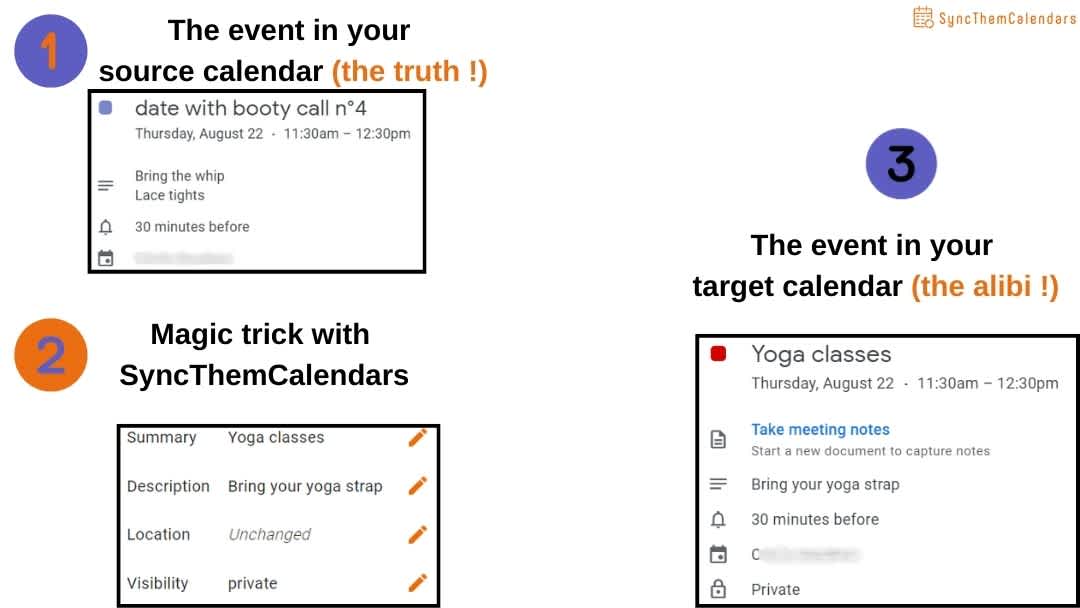
Fazit
Um Ihre Einstellungen zu verwalten, wenn Sie Ihren Kalender teilen und mehrere Kalender verwalten müssen, entscheiden Sie sich für ein Drittanbieter-Tool wie SyncThemCalendars, das die Mängel von Google Calendar ausgleicht.
Testen Sie unser Synchronisationstool hier und sieh den Unterschied!
Oh, und wenn Sie jemals die Synchronisationen zwischen einem Zielkalender und einem Quellkalender optimieren müssen, haben wir auch diese Funktion.


